CAD繪制曲柄的方法
CAD是一款專業(yè)的制圖軟件,其功能強大,它讓用戶在設計時更加方便快捷、工整有序。通過CAD軟件可以繪制工程設計圖,今天我們要繪制的是機械設計的工具類零件—曲柄,下面小編就為大家說一下具體的繪制步驟。
1.在命令區(qū)輸入快捷鍵【LA】彈出圖層特性管理器”選項板,新建圖層命名輔助線,設置圖層顏色為紅色,線型選擇為center。快捷鍵【XL】建立相互垂直的輔助線,之后把這兩條線移動到輔助線圖層。
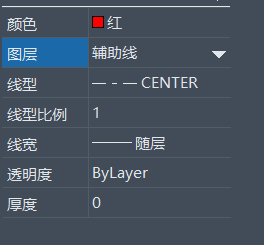
2.圓【C】命令繪制兩個圓,以輔助線交點為圓心,半徑為14,21的圓。然后偏移【O】把水平線向上偏移60,垂直線左右偏移10共繪制三條直線,偏移后的直線移動至0圖層。
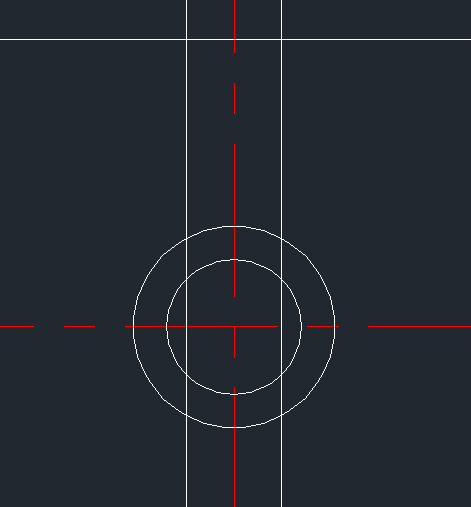
3.直線【L】繪制如下圖所示的兩條直線。之后以兩個同心圓垂直方向的交點為圓心,繪制R5.5、R10的同心圓。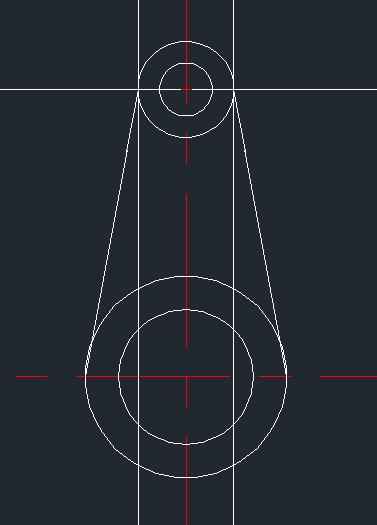
4.【REC】繪制3*3的矩形置于圖中所示位置,將輔助線圖層中的水平線移動至0圖層。最后使用刪除【E】和修建工具修剪圖形。
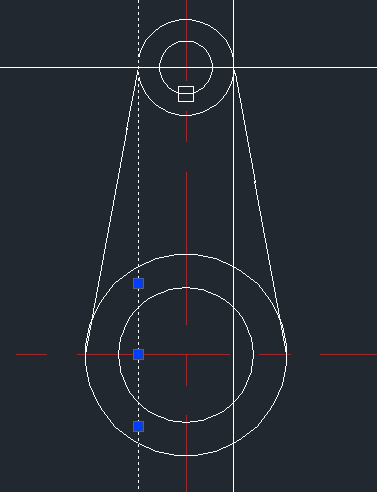
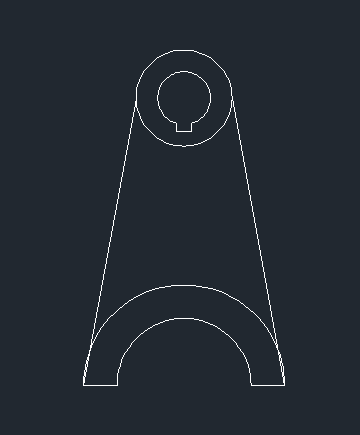
以上就是用CAD繪制曲柄的步驟,大家學會了嗎?更多CAD資訊敬請關注中望CAD官網(wǎng),小編將持續(xù)更新推送,帶大家學習更多實用技巧。
推薦閱讀:三維CAD
推薦閱讀:CAD軟件
·中望CAx一體化技術研討會:助力四川工業(yè),加速數(shù)字化轉型2024-09-20
·中望與江蘇省院達成戰(zhàn)略合作:以國產化方案助力建筑設計行業(yè)數(shù)字化升級2024-09-20
·中望在寧波舉辦CAx一體化技術研討會,助推浙江工業(yè)可持續(xù)創(chuàng)新2024-08-23
·聚焦區(qū)域發(fā)展獨特性,中望CAx一體化技術為貴州智能制造提供新動力2024-08-23
·ZWorld2024中望全球生態(tài)大會即將啟幕,誠邀您共襄盛舉2024-08-21
·定檔6.27!中望2024年度產品發(fā)布會將在廣州舉行,誠邀預約觀看直播2024-06-17
·中望軟件“出海”20年:代表中國工軟征戰(zhàn)世界2024-04-30
·2024中望教育渠道合作伙伴大會成功舉辦,開啟工軟人才培養(yǎng)新征程2024-03-29
·玩趣3D:如何應用中望3D,快速設計基站天線傳動螺桿?2022-02-10
·趣玩3D:使用中望3D設計車頂帳篷,為戶外休閑增添新裝備2021-11-25
·現(xiàn)代與歷史的碰撞:阿根廷學生應用中望3D,技術重現(xiàn)達·芬奇“飛碟”坦克原型2021-09-26
·我的珠寶人生:西班牙設計師用中望3D設計華美珠寶2021-09-26
·9個小妙招,切換至中望CAD竟可以如此順暢快速 2021-09-06
·原來插頭是這樣設計的,看完你學會了嗎?2021-09-06
·玩趣3D:如何巧用中望3D 2022新功能,設計專屬相機?2021-08-10
·如何使用中望3D 2022的CAM方案加工塑膠模具2021-06-24
·為什么CAD圖紙中空間圖形轉到模型空間會跑位2024-06-11
·CAD中求不規(guī)則圖形面積的方法2020-08-14
·CAD如何修改系統(tǒng)已有線型或自定義新的線型2021-03-24
·CAD中曲線的長度怎么測量2018-04-03
·CAD中如何提高填充速度2017-06-21
·CAD表格對齊方式突然改變2024-11-18
·CAD插入的圖片怎么去掉多余的部分?2018-10-12
·CAD中如何使用環(huán)形陣列2020-07-27








